Adakah anda mendengar muzik semasa bekerja di terminal Linux? Adakah anda merasa menjengkelkan untuk keluar dari terminal, walaupun seminit, melangkau lagu, menjeda sesuatu atau menghentikan main balik muzik sama sekali? Jika ya, anda akan berminat untuk mengetahui bahawa adalah mungkin untuk mengawal pemain muzik daripada baris arahan Linux. Ikuti bersama semasa kami meneruskan dua cara mudah untuk menggunakan baris arahan Linux untuk mengawal pemain muzik!
Kaedah 1 – PlayerCTL
PlayerCTL ialah aplikasi baris perintah yang, apabila digunakan, boleh mengawal pemain muzik daripada baris arahan, selagi mereka menyokong MPRIS (Spesifikasi Antaramuka Jauh Pemain Media).
Memasang PlayerCTL
Malangnya, PlayerCTL tidak diprapasang pada mana-mana pengedaran Linux arus perdana. Jadi, sebelum kami menunjukkan kepada anda cara menggunakannya untuk mengawal pemain muzik anda melalui baris arahan, kami mesti menunjukkan cara memasangnya. Nasib baik, PlayerCTL adalah kegemaran dalam komuniti Linux, jadi tidak sukar untuk mendapatkannya.
Untuk memasang aplikasi PlayerCTL yang berfungsi pada PC Linux anda, buka tetingkap terminal dengan menekan Ctrl + Alt + T atau Ctrl + Shift + T pada papan kekunci. Kemudian, ikut arahan baris arahan yang digariskan di bawah yang sepadan dengan pengedaran yang anda gunakan.
Ubuntu
Untuk mendapatkan PlayerCTL berfungsi pada Ubuntu, gunakan arahan Apt berikut .
Nota: PlayerCTL hanya dalam repositori perisian Ubuntu untuk versi 19.10 dan lebih baharu.
sudo apt install playerctl
Debian
Pada Debian, keluaran lama program PlayerCTL boleh dipasang daripada repositori perisian "Utama" menggunakan arahan apt-get berikut .
sudo apt-get install playerctl
Perlu diingat bahawa versi PlayerCTL ini hanya tersedia untuk pengguna Debian 10 Buster dan Debian Sid. Jika anda ingin mendapatkan akses kepada aplikasi ini dan menggunakan Debian 9, anda mesti menaik taraf sistem pengendalian anda dahulu. Untuk menaik taraf daripada Debian 9 kepada Debian 10, ikuti panduan kami mengenai subjek . Juga, pastikan anda merujuk kepada dokumentasi rasmi.
Arch Linux
Pada Arch Linux, anda akan dapat memasang program PlayerCTL melalui repositori perisian "Komuniti". Pastikan anda mengedit fail Pacman.conf anda untuk memasukkan repositori perisian "Komuniti", atau apl itu tidak akan dapat dipasang.
Apabila "Komuniti" didayakan pada sistem anda, gunakan perintah Pacman berikut di bawah untuk membolehkan PlayerCTL berfungsi pada Arch Linux.
sudo pacman -S playerctl
Fedora
Mulai Fedora 30, PlayerCTL tersedia untuk semua pengguna Fedora Linux. Untuk memasang perisian pada sistem anda, gunakan arahan pemasangan dnf berikut .
sudo dnf pasang playerctl
OpenSUSE
Mulai OpenSUSE 15.1, apl PlayerCTL boleh berfungsi. Untuk memulakan pemasangan, gunakan arahan pemasangan zypper berikut .
sudo zypper pasang playerctl
Tidak dapat membuat PlayerCTL bekerja pada keluaran OpenSUSE anda? Anda mungkin menggunakan versi LEAP yang sudah lapuk. Pastikan anda menaik taraf daripada 15.0 kepada 15.1!
Linux generik
Aplikasi PlayerCTL tersedia untuk pemasangan untuk semua pengguna Linux melalui kod sumber pada GitHub. Jika anda menggunakan sistem pengendalian Linux yang tidak mempunyai PlayerCTL yang tersedia, klik di sini untuk mengetahui cara membinanya dari awal.
Menggunakan PlayerCTL untuk mengawal main balik muzik

PlayerCTL boleh menjeda, memainkan, berhenti, pergi ke lagu seterusnya dan melangkau kembali ke lagu sebelumnya. Buka tetingkap terminal dan ikuti contoh perintah di bawah untuk mengetahui cara menggunakannya untuk mengawal main balik muzik.
Nota: jangan jalankan PlayerCTL sebagai root dengan sudo ! Perintah tidak akan berfungsi!
jeda
Perlu menjeda lagu yang sedang dimainkan? Gunakan arahan jeda playerctl .
jeda playerctl
Main
Cuba untuk memulakan main balik lagu sekali lagi dari baris arahan? Gunakan arahan playctl play .
bermain playerctl
Berhenti
Mahu menghentikan main balik muzik sama sekali? Jalankan arahan playerctl stop .
playerctl berhenti
Seterusnya
Perlu melangkau ke lagu seterusnya dalam senarai main anda? Jalankan playerctl seterusnya dalam baris arahan.
playerctl seterusnya
Sebelumnya
Secara tidak sengaja melangkau terlalu banyak lagu? Kembali ke lagu sebelumnya dengan playerctl previous .
playerctl sebelumnya
Kaedah 2 – Omnipause
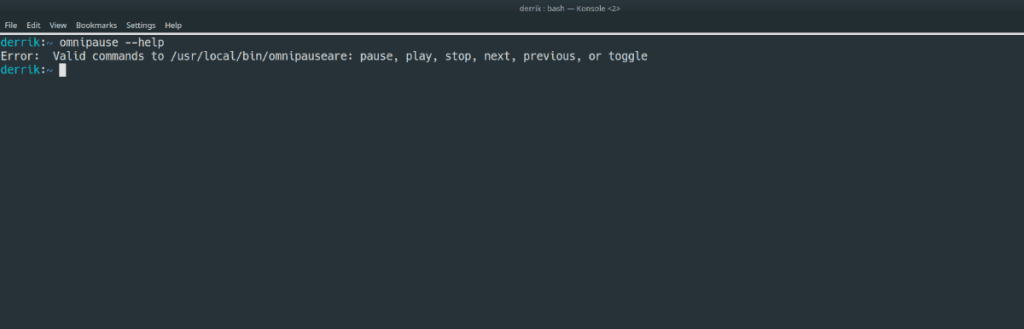
Omnipause ialah satu lagi aplikasi baris perintah yang boleh mengawal muzik daripada baris arahan. Walau bagaimanapun, tidak seperti PlayerCTL, ia tidak berfungsi dengan mana-mana pemain yang menyokong MPRIS. Sebaliknya, ia berfungsi dengan D-Bus, yang hanya disokong oleh sesetengah apl muzik.
Memasang Omnipause
Malangnya, Omnipause tidak begitu popular seperti PlayerCTL, jadi apl itu tidak terdapat dalam mana-mana repositori perisian pengedaran Linux yang popular. Sebaliknya, anda perlu memuat turun kod sumber daripada GitHub dan menyusunnya dari awal.
Untuk memulakan pemasangan Omnipause, buka tetingkap terminal dengan menekan Ctrl + Alt + T atau Ctrl + Shift + T pada papan kekunci. Kemudian, gunakan arahan di bawah untuk menyediakan apl Git pada sistem anda.
Ubuntu
sudo apt install git
Debian
sudo apt-get install git
Arch Linux
sudo pacman -S git
Fedora
sudo dnf pasang git
OpenSUSE
sudo zypper pasang git
Dengan alat Git dipasang, gunakan perintah klon git untuk memuat turun kod sumber Omnipause.
git klon https://github.com/mel00010/OmniPause.git
Alihkan tetingkap terminal ke dalam folder "OmniPause" dan pasang program dengan sudo make install .
cd OmniPause sudo buat pemasangan
Gunakan Omnipause untuk mengawal main balik muzik
Dengan Omnipause, anda boleh menjeda muzik, memulakan atau menyambung semula dengan mainan, menghentikan main semula dengan arahan berhenti, meneruskan lagu dengan seterusnya dan kembali dengan sebelumnya. Untuk mengetahui cara mengawal pemain muzik kegemaran anda dengan Omnipause, ikut contoh perintah di bawah.
jeda
Untuk menjeda main balik muzik dengan OmniPause, gunakan perintah jeda omnipause .
jeda omnipause
Main
Perlu memulakan main semula atau menyambungkannya? Gunakan arahan main omnipause dalam tetingkap terminal.
permainan omnipause
Berhenti
Ingin menghentikan main balik muzik sama sekali? Jalankan arahan berhenti omnipause .
berhenti omnipause
Seterusnya
Ingin meneruskan lagu dalam senarai main? Jalankan perintah seterusnya omnipause .
omnipause seterusnya
Sebelumnya
Perlu mengembalikan lagu dalam senarai main anda? Jalankan omnipause sebelumnya
omnipause sebelumnya


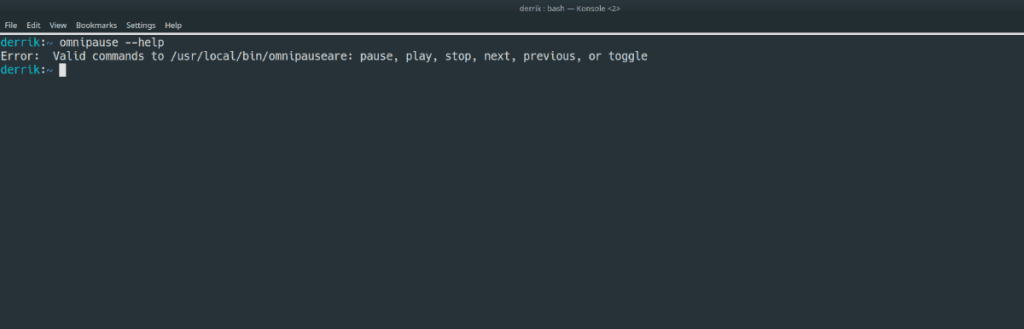



![Muat turun FlightGear Flight Simulator Secara Percuma [Selamat mencuba] Muat turun FlightGear Flight Simulator Secara Percuma [Selamat mencuba]](https://tips.webtech360.com/resources8/r252/image-7634-0829093738400.jpg)




